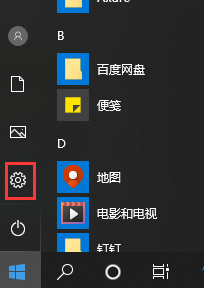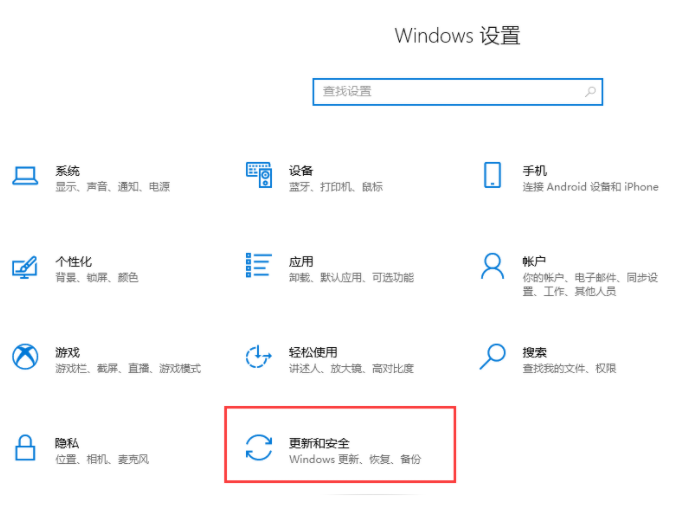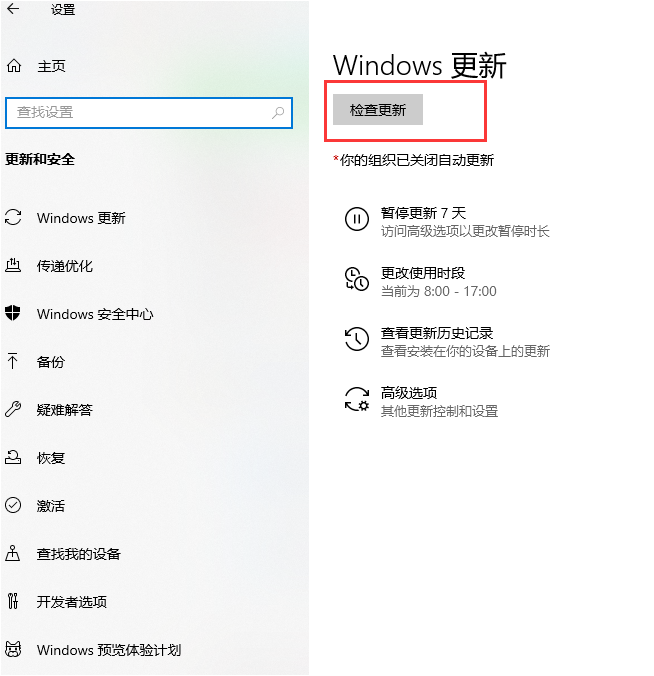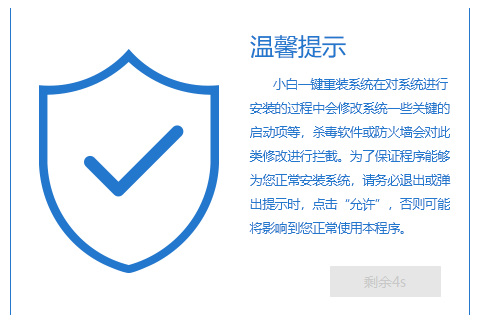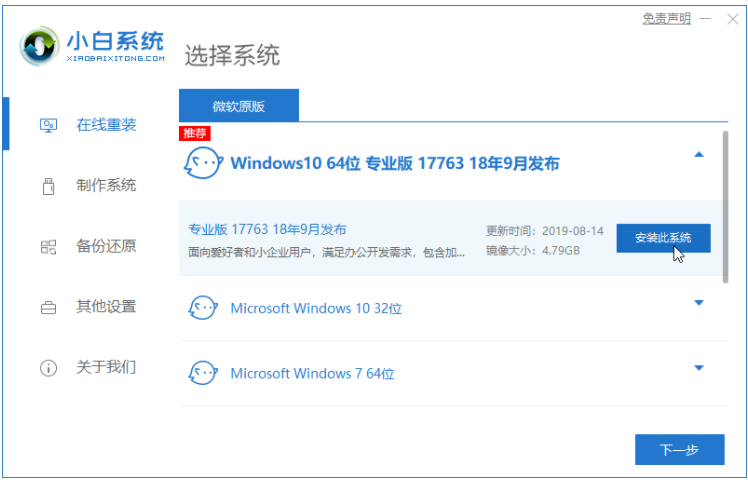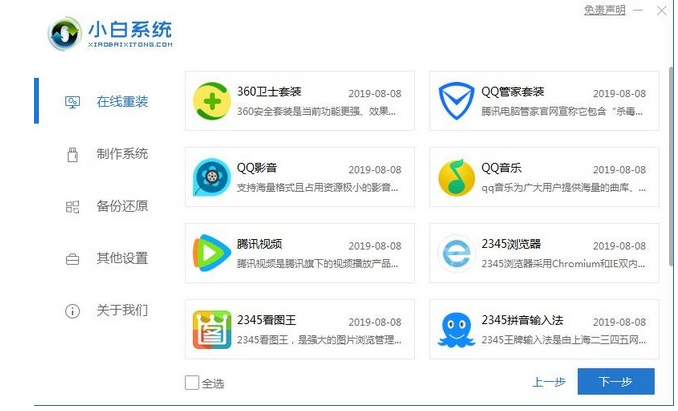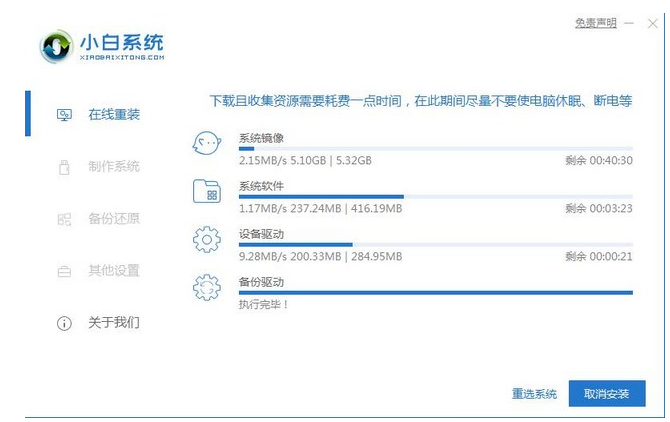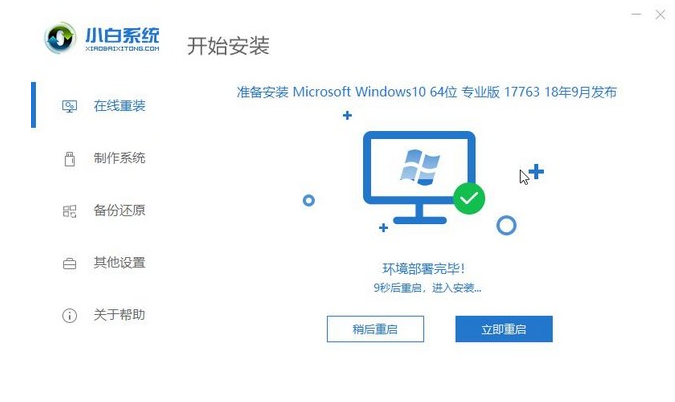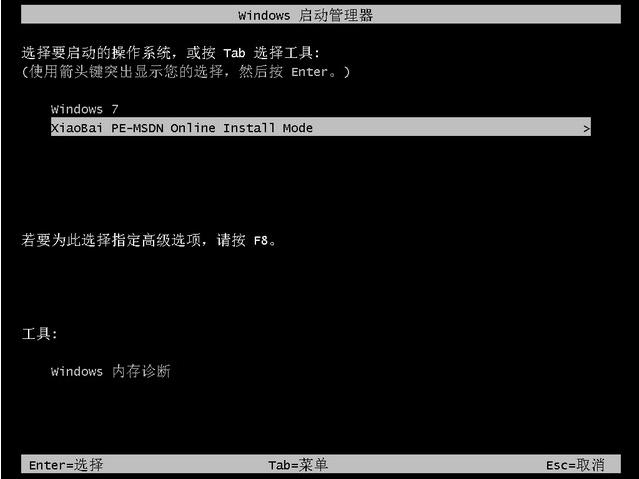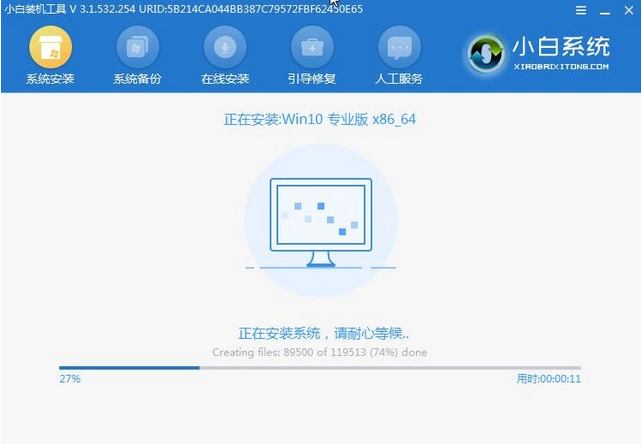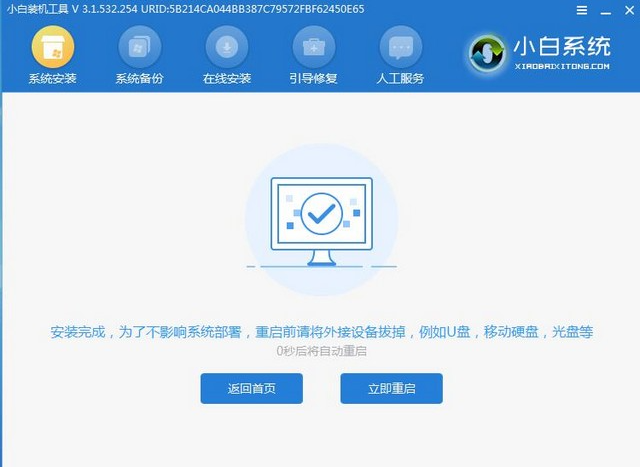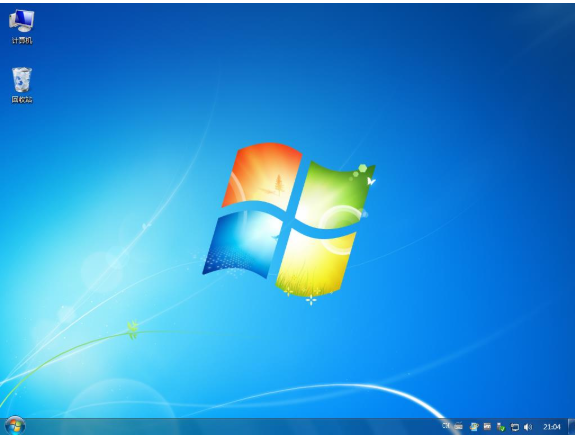分享win10正版重装系统教程
|
有小伙伴想要给自己的电脑重装win10正版系统,目前市面上有比较多的重装系统软件,提供的是原版系统重装。小编觉得正版和原版对个人而言没有太大区别,正版的是需要付费使用的。那么如何重装win10正版系统呢?下面小编也给大家分享两种win10正版重装系统教程,大家可以参考下。 方法一:现在刚买的电脑都是预装win10家庭版的系统,可以设置里更新升级重装到正版win10的系统。 1、点左下角的微软图标,找到设置图标并打开。 2、打开出现的页面,选更新和安全。 3、再点检查更新,系统会自动更新下载安装正版的系统了。 方法二:可以通过小白系统工具重装win10原版系统 1、去小白系统官网下载个小白一键重装系统软件,退出杀毒软件,再双击打开小白软件。 2、默认是到在线重装的页面,选win10专业版64位的系统下载。再点下一步操作。 3、打勾下载需要的软件,不需要可不用打勾,直接点下一步。 4、下载完成后,出现读秒为零会自动重启电脑。 5、选小白PE按回车进入。 6、进入会自动弹出小白装机工具,下载系统安装,等待一下。 7、下载完,出现提示页面,可手机点立即重启;也可等秒数为零自动重启电脑哦! 8、等待电脑和系统部署完毕,就可以出现新的win10桌面了。 以上便是win10正版重装系统教程,希望能帮到各位,在重装系统遇到困难需要支持的话,也可以去小白系统官网,找到人工技术客服帮忙远程协助哦。 标签: win10正版重装如何重装win10正版系统win10正版重装系统教程 |